Bilgisayarınızdan ses gelmiyorsa, bunun nedenini YouTube videolarıyla aramayın. Zira, bu durumda sesli içerikler işinize pek de yaramayacaktır. Bilgisayarınızda video izlemek, müzik dinlemek gibi işlemleri artık yerine getiremiyorsanız doğru yerdesiniz. Bu makalede, “bilgisayardan ses gelmiyor” sorununa yönelik çözümleri ele alacağız. İşte detaylar
Donanım ve kablo bağlantılarınızı kontrol edin
Bilgisayarınızın sesini düzeltmenin en kolay yollarından biri, tüm bağlantıların düzgün olup olmadığını kontrol etmektir. Bilgisayarınızdaki ses sorunlarını gidermek için kontrol etmeniz gereken donanımlar:
- Hoparlörlerinizin açık olduğundan ve ses düzeyinin yeterince yüksek olduğundan emin olun.
- Bilgisayarınızdaki, ses cihazlarınızdaki ve uygulamalardaki tüm ses bileşenlerinin sesini açın.
- Gevşemiş olmaları durumunda tüm ses kablolarını yeniden bağlayın.
- Hoparlörlerinizin varsayılan olarak açık olup olmadığını kontrol etmek için kulaklığınızın bağlantısını kesin.
- Hoparlörleri veya kulaklıkları farklı bir USB bağlantı noktasına takın.
Ses cihazınızı değiştirin
Bilgisayarınızda halen ses yoksa, ses ayarlarında varsayılan ses cihazınızı değiştirmeyi deneyin. Bunun için yapmanız gerekenler:
- Windows görev çubuğunda hoparlör simgesine sağ tıklayın ve Ses Ayarlarını Aç‘ı seçin.
- Ses Kontrol Paneline gidin ve Kayıttan Yürütme sekmesinin seçili olduğundan emin olun.
- Listeden bir ses cihazı seçin, ardından Varsayılanı Ayarla > Tamam‘a tıklayın.
Ses geliştirmelerini devre dışı bırakın
Üçüncü taraf hoparlör üreticileri bazen cihazlarının daha iyi ses çıkarması için ses geliştirmeleri kullanır. Ancak, geliştirmeler düzgün yapılandırılmadıysa, bu masaüstü veya dizüstü bilgisayar hoparlörlerinizin neden çalışmadığını açıklayabilir. İşte, ses geliştirmelerini devre dışı bırakma yöntemi:
- Windows görev çubuğunda hoparlör simgesine sağ tıklayın ve Ses Ayarlarını Aç‘ı seçin.
- Ses Kontrol Paneline gidin ve Kayıttan Yürütme sekmesinin seçili olduğundan emin olun.
- Ses cihazınıza sağ tıklayın ve Özellikler‘i seçin.
- Gelişmiş sekmesine gidin ve ses geliştirmeleri seçeneğini kaldırın.
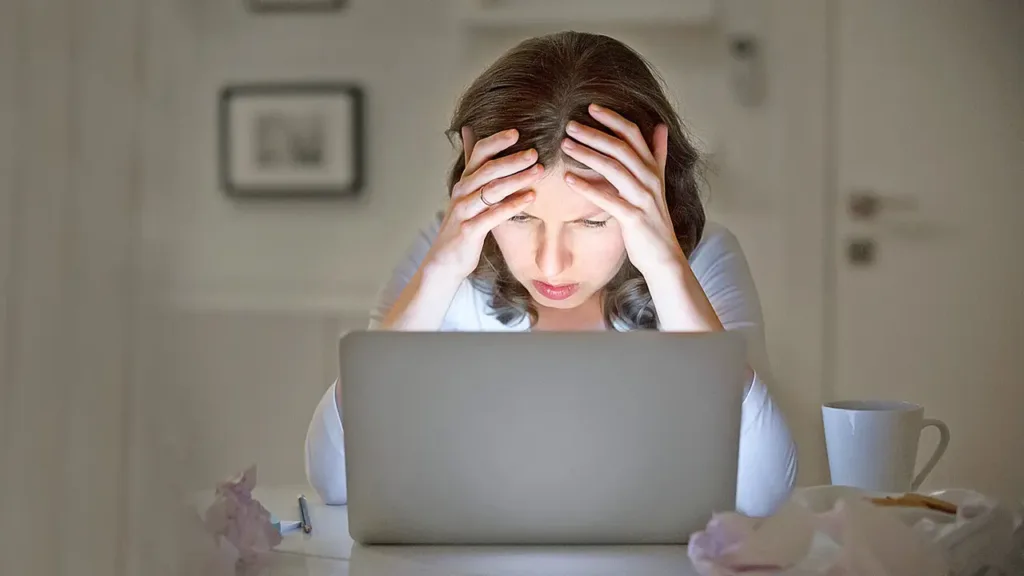
Ses sürücülerini güncelleyin
Ses sürücülerini güncellemek mevcut sorununuzu çözebilir. Bu bağlamda, eski veya bozuk ses sürücüleri, ses sorunlarına neden olabilir. Aygıt Yöneticisi üzerinden ses kartı sürücülerinizi kontrol edin ve güncellemeleri yapın.
BIOS’u güncelleyin
Bilgisayarınızın ses problemleri devam ediyorsa, yazılım güncellemelerini veya donanım uyumsuzluğu sorunlarını çözmek için BIOS/UEFI’nizi güncellemeniz gerekebilir. Detaylı işlem basamakları için bilgisayar anakart üreticinize başvurabilirsiniz.
Windows ses sorun gidericiyi kullanın
Kalıcı ses sorunları için, Windows Başlangıç > Ayarlar >Sistem > Ses > Sorun Giderme aracılığıyla ses sorun gidericisini çalıştırın. Windows’taki ses sorun giderici, hem giriş hem de çıkış ses cihazları için sorunları çözmeye yardımcı olabilir.
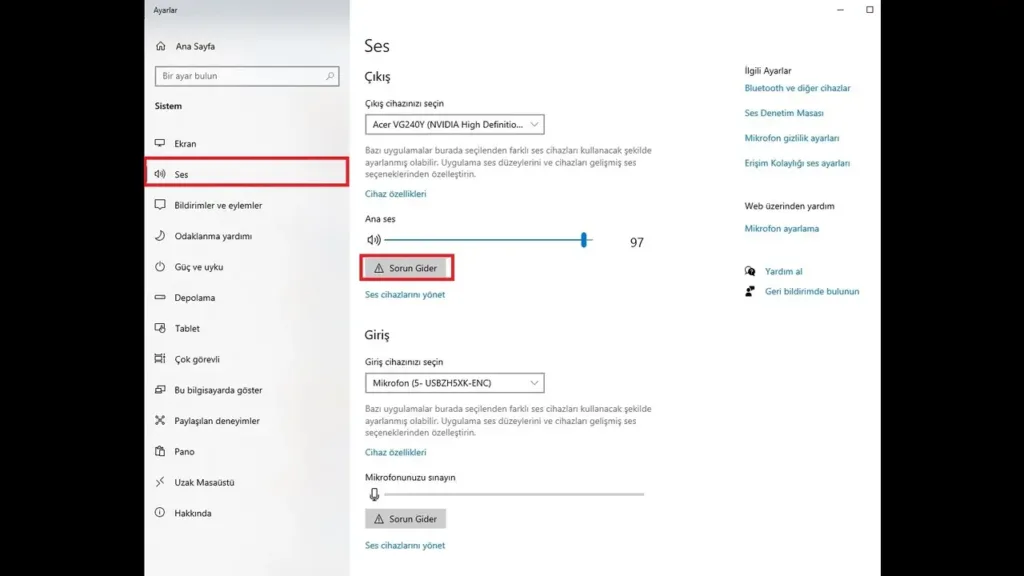
Bilgisayardan ses gelmiyor sorunu, birçok farklı nedenden kaynaklanabilir. Bu makalede sunulan çözüm önerilerini deneyerek sorunu çözebilirsiniz. Eğer problem devam ederse, bir teknik servisten yardım almanız faydalı olacaktır.


